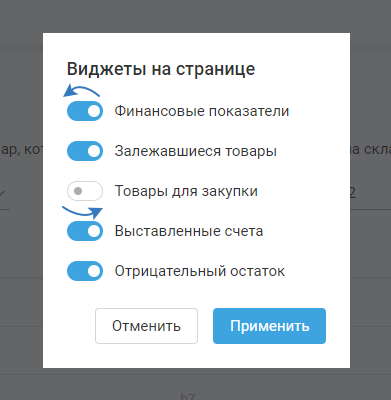Аналитика
Аналитика вам поможет:
- оценить денежное состояние предприятия;
- сократить убытки;
- получить прибыль за счёт удовлетворения спроса покупателей;
- не потерять потенциальную прибыль и клиентов;
- следить за оприходованием товара на склад.
Для перехода в раздел выберите в меню «Склад и заказы — Аналитика»:
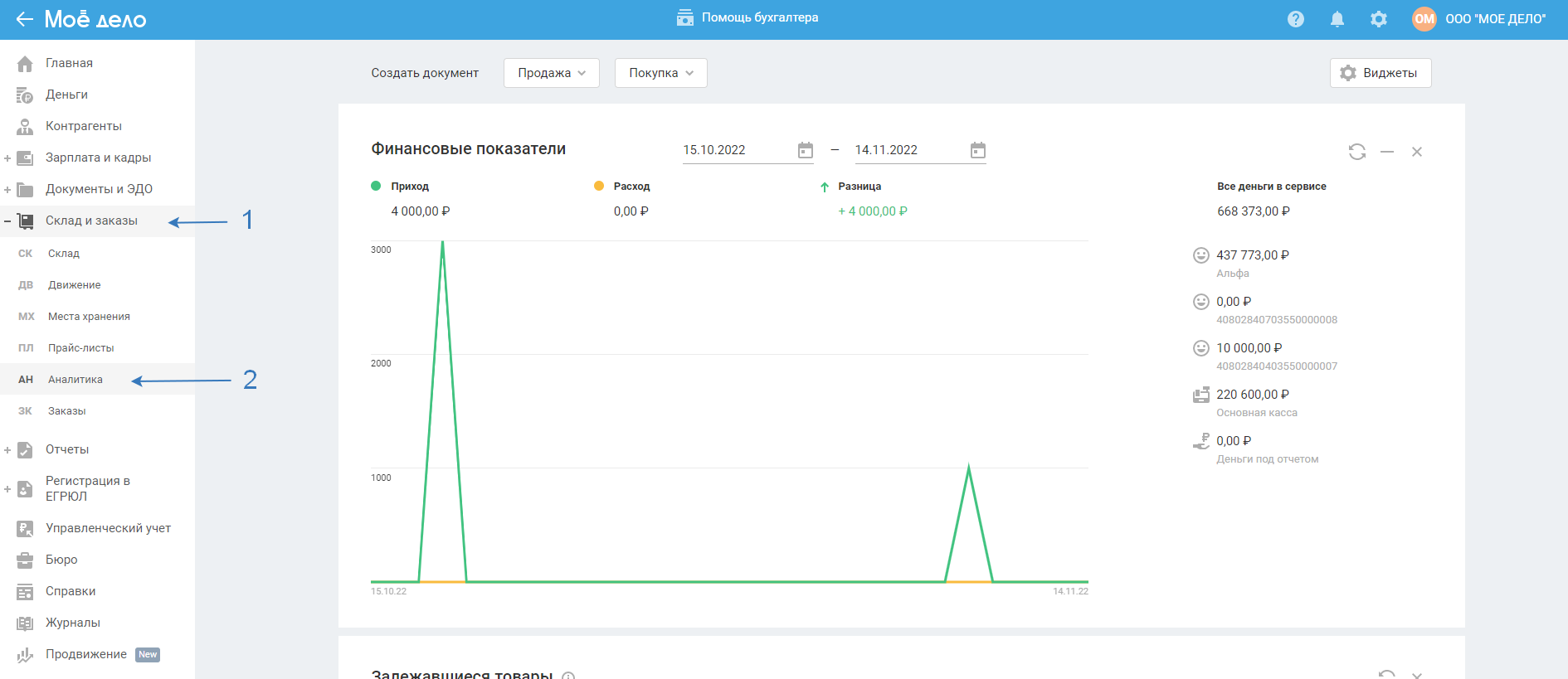 Раздел Аналитика состоит из виджетов: финансовые показатели, залежавшиеся товары, товары для закупки, выставленные счета, отрицательный остаток.
Раздел Аналитика состоит из виджетов: финансовые показатели, залежавшиеся товары, товары для закупки, выставленные счета, отрицательный остаток.
Создать документы
При нажатии на кнопку «Продажа» появляется список документов:
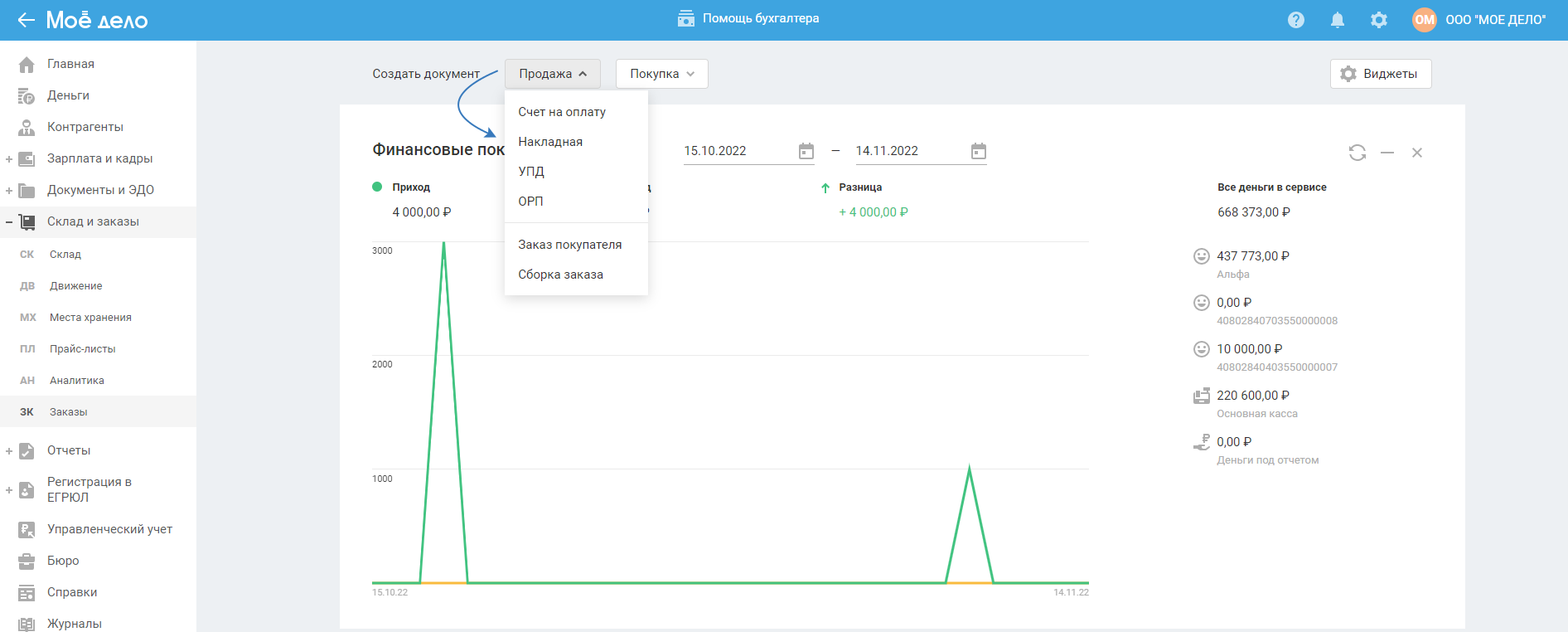
- «Счёт на оплату» — открывается окно для создания счета на оплату;
- «Накладная» — открывается окно для создания накладной на продажу;
- «УПД» - открывается окно для создания универсального передаточного документа на продажу;
- «ОРП» — открывается окно для создания отчёта о розничной продаже;
- «Заказ покупателя» - открывается окно для оформления заказа покупателя;
- «Сборка заказа» - открывается окно для оформления сборки заказа.
При нажатии на кнопку «Покупка» появляется список документов:
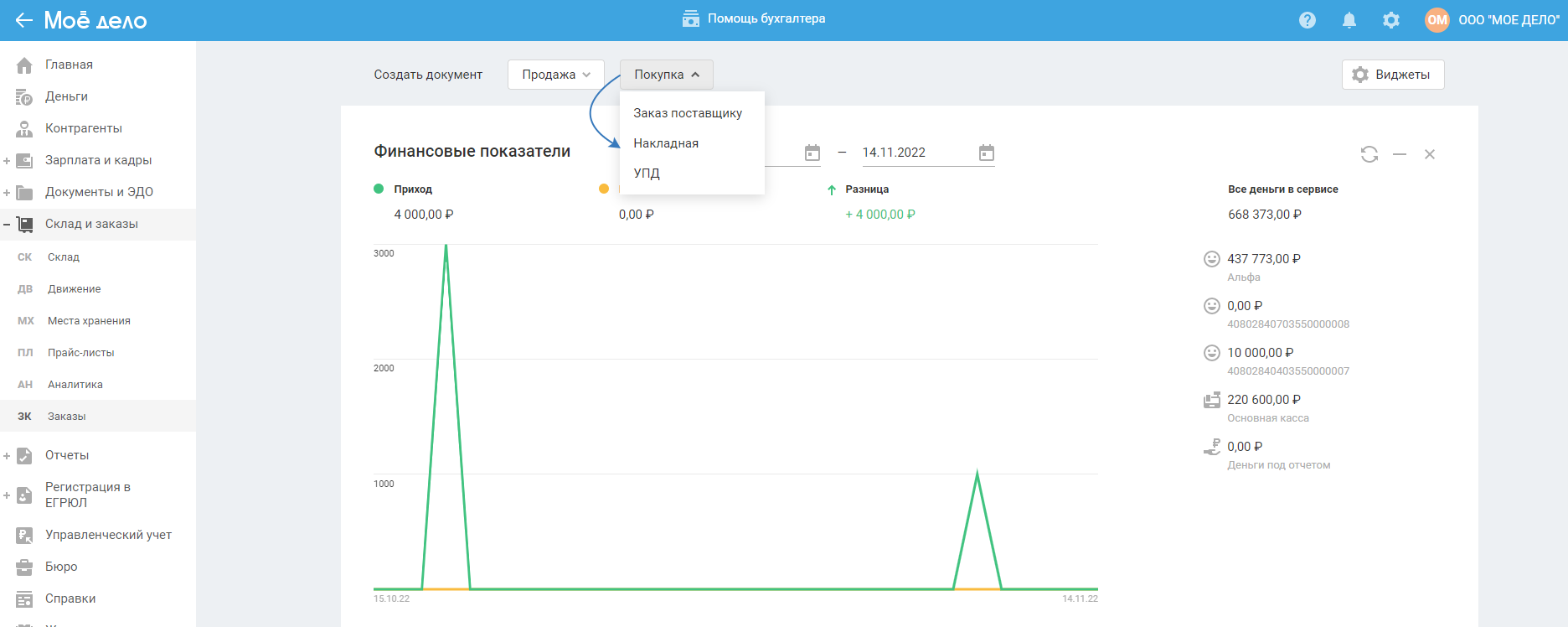
- «Заказ поставщику» - открывается окно для оформления заказа поставщику;
- «Накладная» — открывается окно для создания накладной на покупку;
- «УПД» - открывается окно для создания универсального передаточного документа на покупку.
Финансовые показатели
Виджет «Финансовые показатели» помогает оценивать денежное состояние предприятия, отслеживая расходы и доходы по дням. Вследствие чего вы можете избежать кассовых разрывов, контролировать траты и увеличивать свою прибыль.
По умолчанию график показывает данные за последний месяц. В строчке напротив названия «Финансовые показатели» можно указать необходимый период:
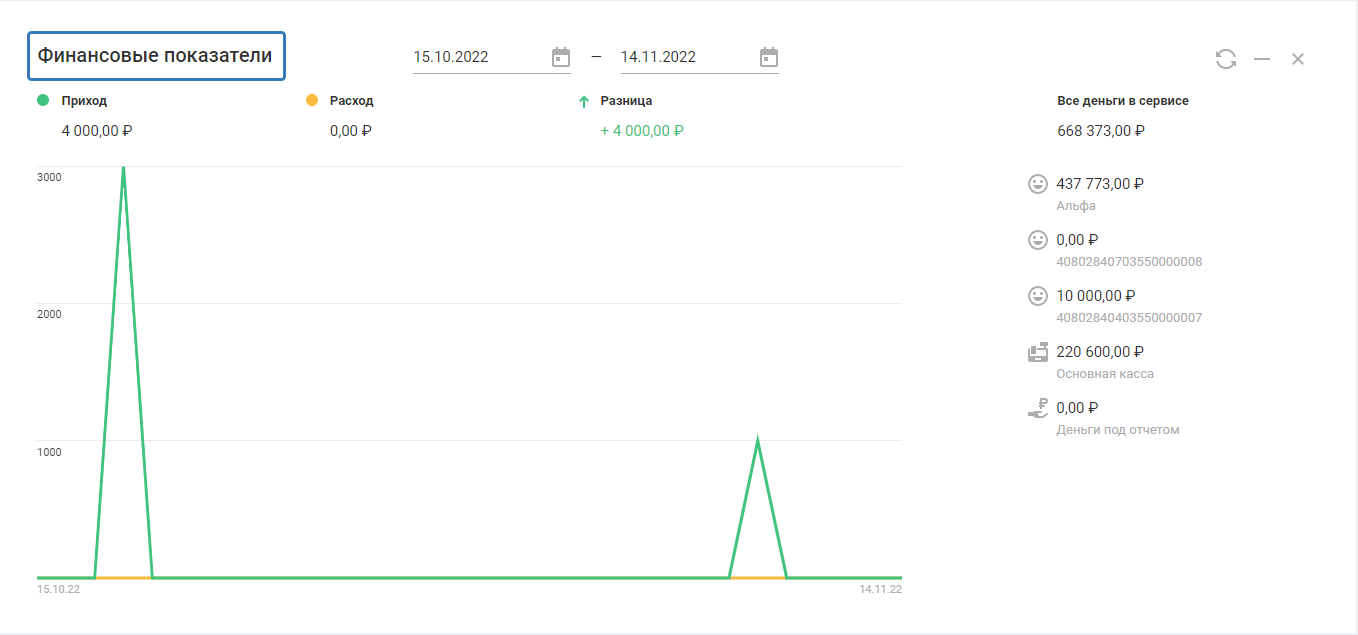 В правой стороне виджета расположена информация по количеству денег в сервисе: общая сумма денег, деньги на р/сч, деньги в кассе, деньги под отчётом. Расчёт данных сумм не зависит от указанного периода в виджете:
В правой стороне виджета расположена информация по количеству денег в сервисе: общая сумма денег, деньги на р/сч, деньги в кассе, деньги под отчётом. Расчёт данных сумм не зависит от указанного периода в виджете:
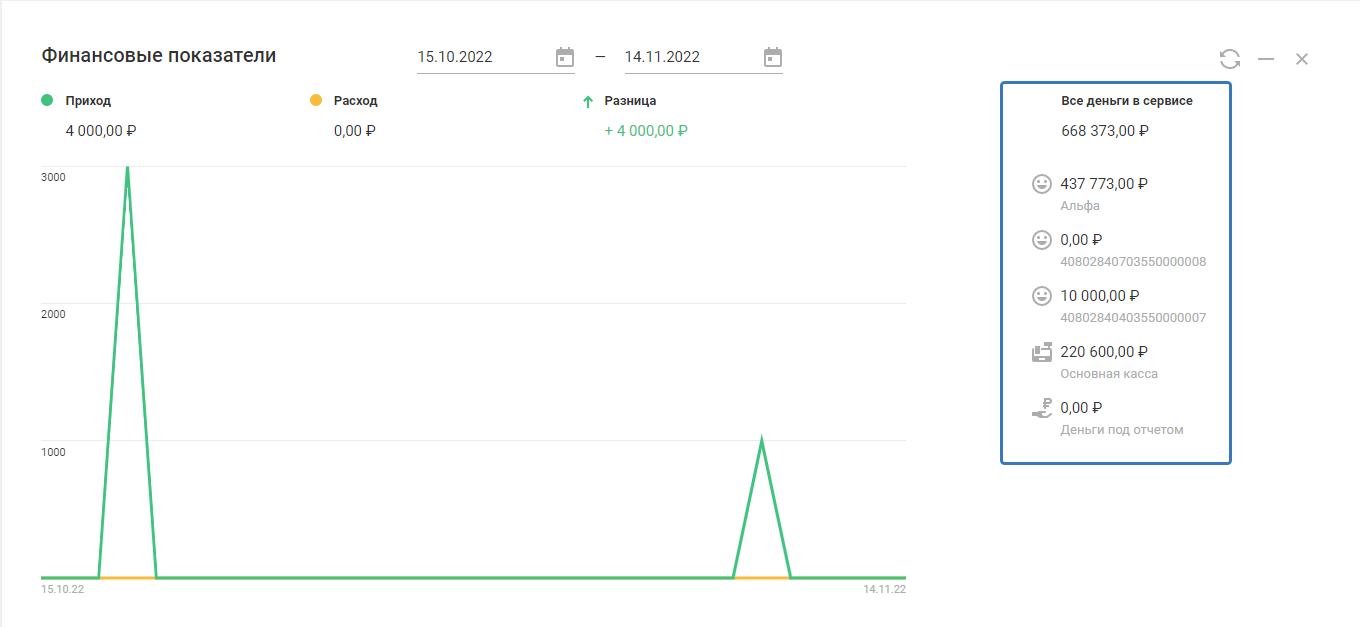
По горизонтали можно увидеть приход, расход и разницу между ними в указанный промежуток дат.
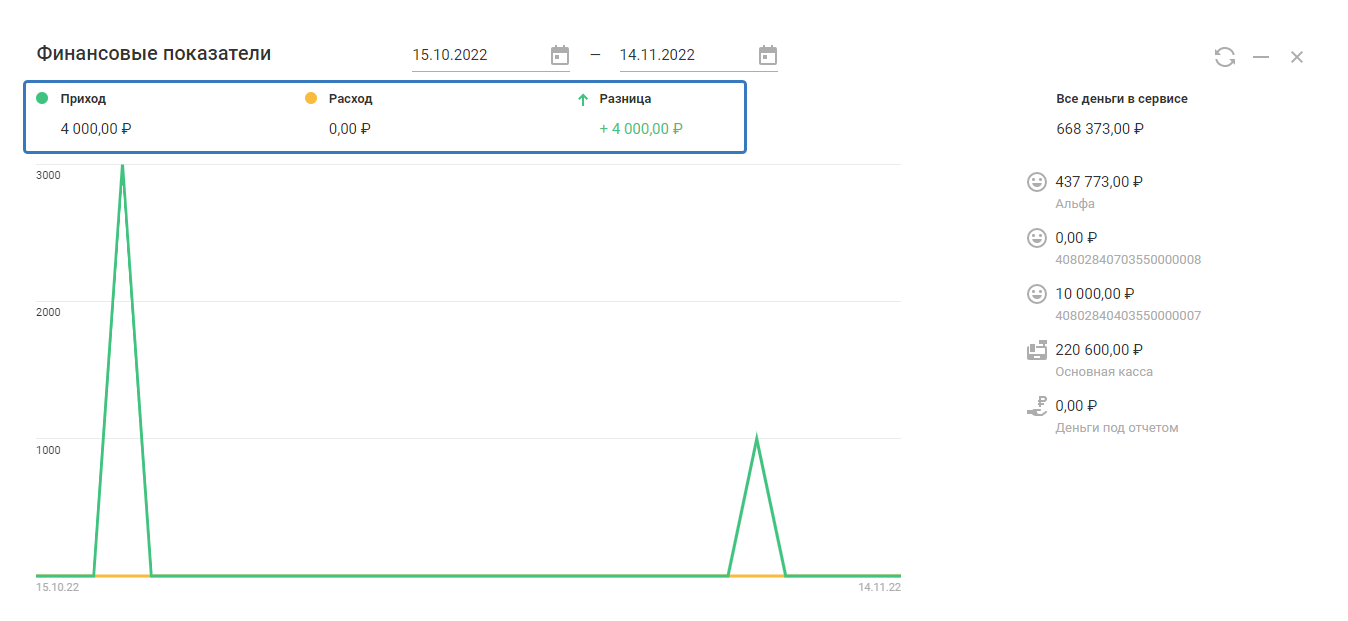 Виджет имеет сворачиваемый вид (без графика), т.е. отображение только суммарных данных по приходу, расходу денежных средств. Для этого нажмите в правом верхнем углу данного виджета «Свернуть»:
Виджет имеет сворачиваемый вид (без графика), т.е. отображение только суммарных данных по приходу, расходу денежных средств. Для этого нажмите в правом верхнем углу данного виджета «Свернуть»:
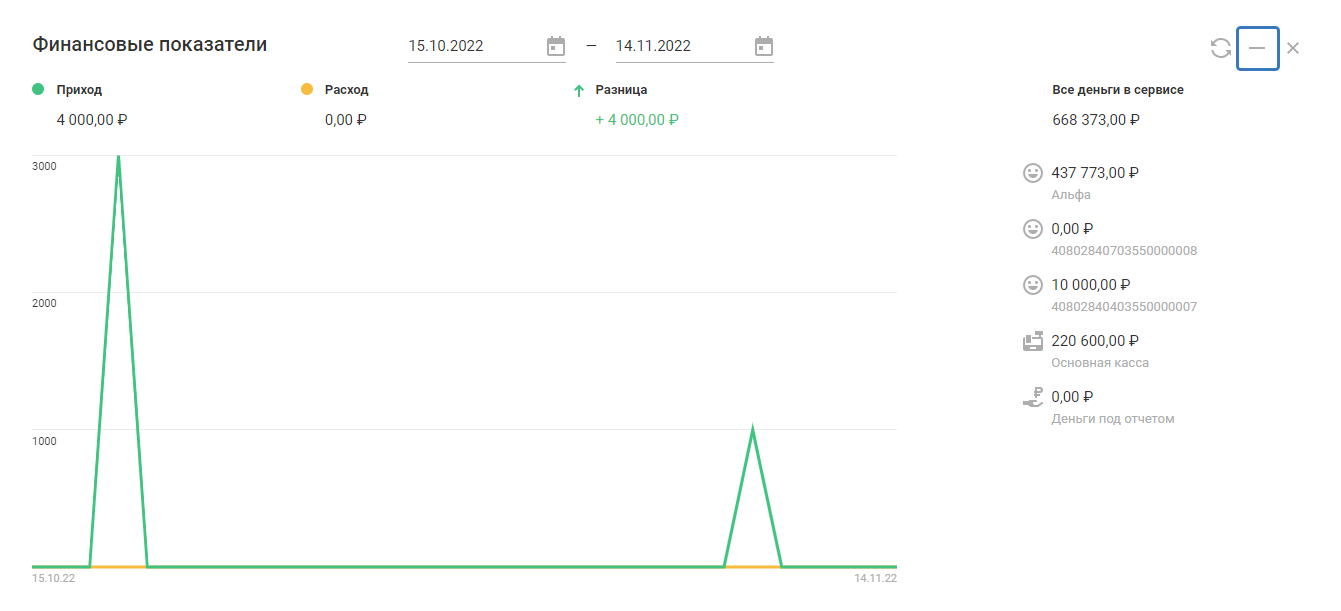 После нажатия на «Свернуть» виджет будет иметь следующий вид:
После нажатия на «Свернуть» виджет будет иметь следующий вид:
 Чтобы увидеть развёрнутую информацию, нажмите «Развернуть».
Чтобы увидеть развёрнутую информацию, нажмите «Развернуть».
Залежавшиеся товары
Виджет «Залежавшиеся товары» помогает выявить товар, который плохо продаётся и долго находится на складе, тем самым позволяет предприятию сократить убытки.
В виджете отражаются товары, которые дольше всего находятся на складе с момента первого поступления и имеют срок предполагаемой продажи от 90 и более дней. В строчке напротив названия склада можно указать необходимый период:
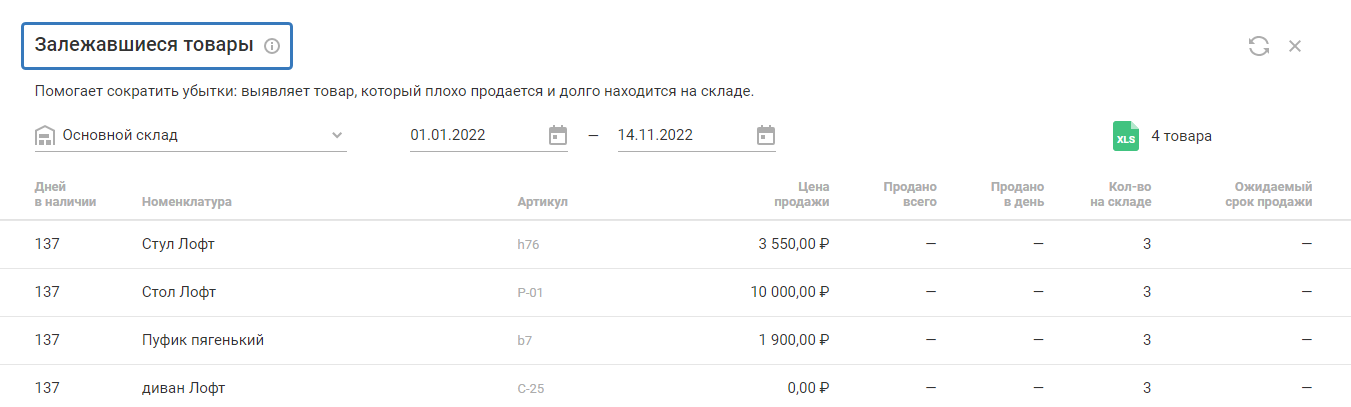 В таблице отображаются данные по товарам:
В таблице отображаются данные по товарам:
- сколько дней товар находится на складе;
- номенклатура;
- артикул;
- цена продажи (берется из карточки товара);
- продано всего;
- продано в день, рассчитывается по формуле: количество, которое было продано / количество дней в наличии;
- количество на складе;
- ожидаемый срок продажи, рассчитывается по формуле: количество на складе / продано в день.
В виджете вы можете скачать отчёт по залежавшимся товарам:
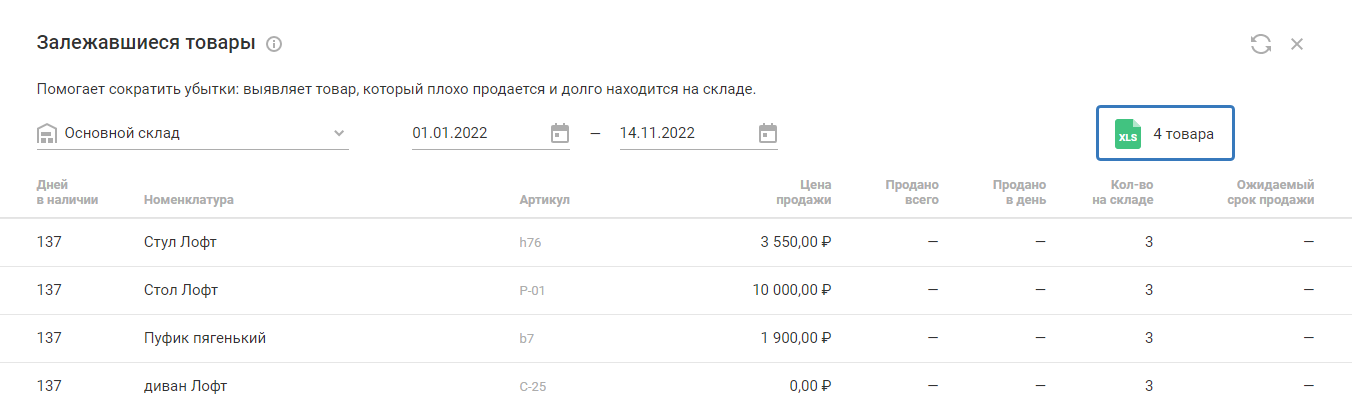
Отчёт по залежавшимся товарам имеет следующий вид:

Товары для закупки
Виджет «Товары для закупки» помогает получать прибыль за счёт удовлетворения спроса покупателей: планировать закупки товаров, поддерживать нужное количество товаров на складе (если вовремя не закупать товары, можно потерять клиентов).
В виджете выводится список товаров, у которых минимальный остаток ниже указанного в карточке товара:
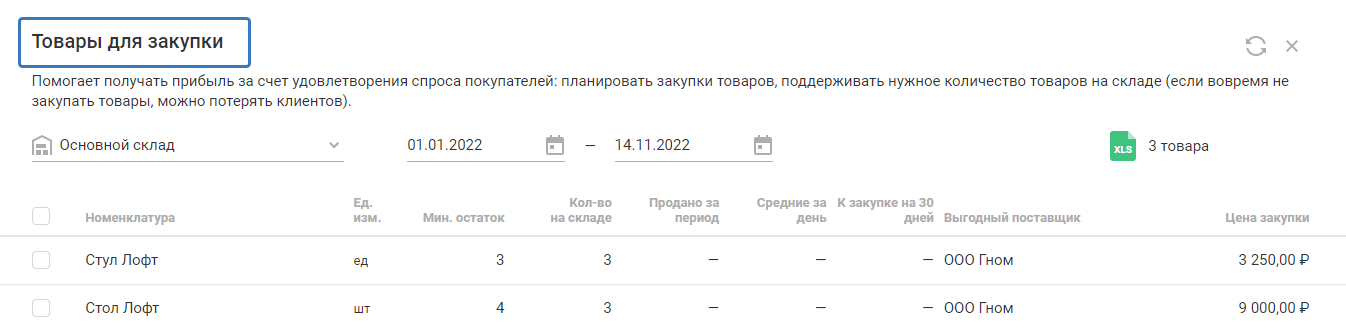 В таблице отображаются данные по товарам:
В таблице отображаются данные по товарам:
- номенклатура;
- единица измерения;
- минимальный остаток (из карты товара);
- количество на складе;
- продано за период;
- средние продажи за день (количество дней / количество продаж);
- рекомендуется к закупке на 30 дней (средние продажи за день х 30);
- выгодный поставщик (данные берутся из раздела поставщики в карте товара);
- цена закупки (выбирается самая низкая цена закупки товаров из всех поставщиков).
Выбирая галкой необходимые товары для заказа, появляется возможность эти товары «Заказать у поставщика»:
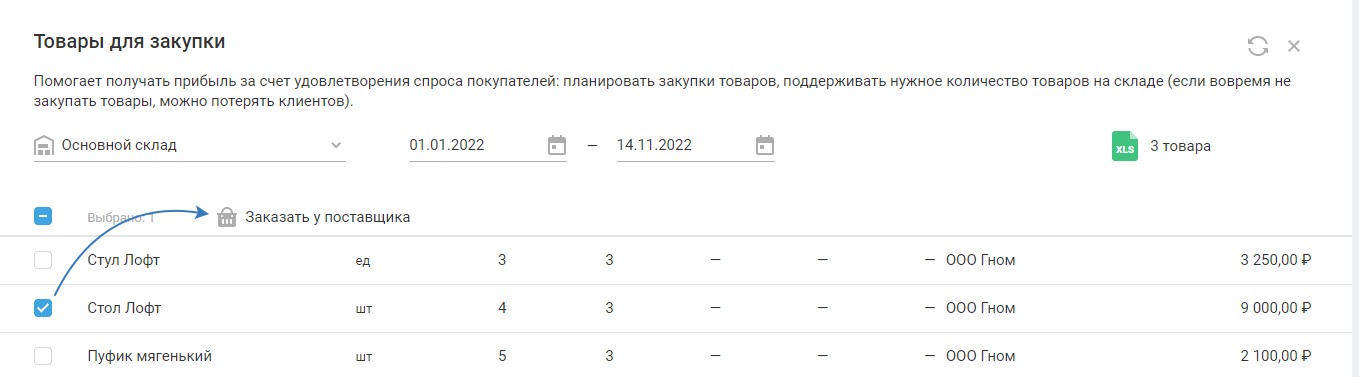
Далее открывается окно «Заказ» поставщику, в котором уже будет указан товар для заказа, выбранный ранее в виджете «Товары для закупки»:
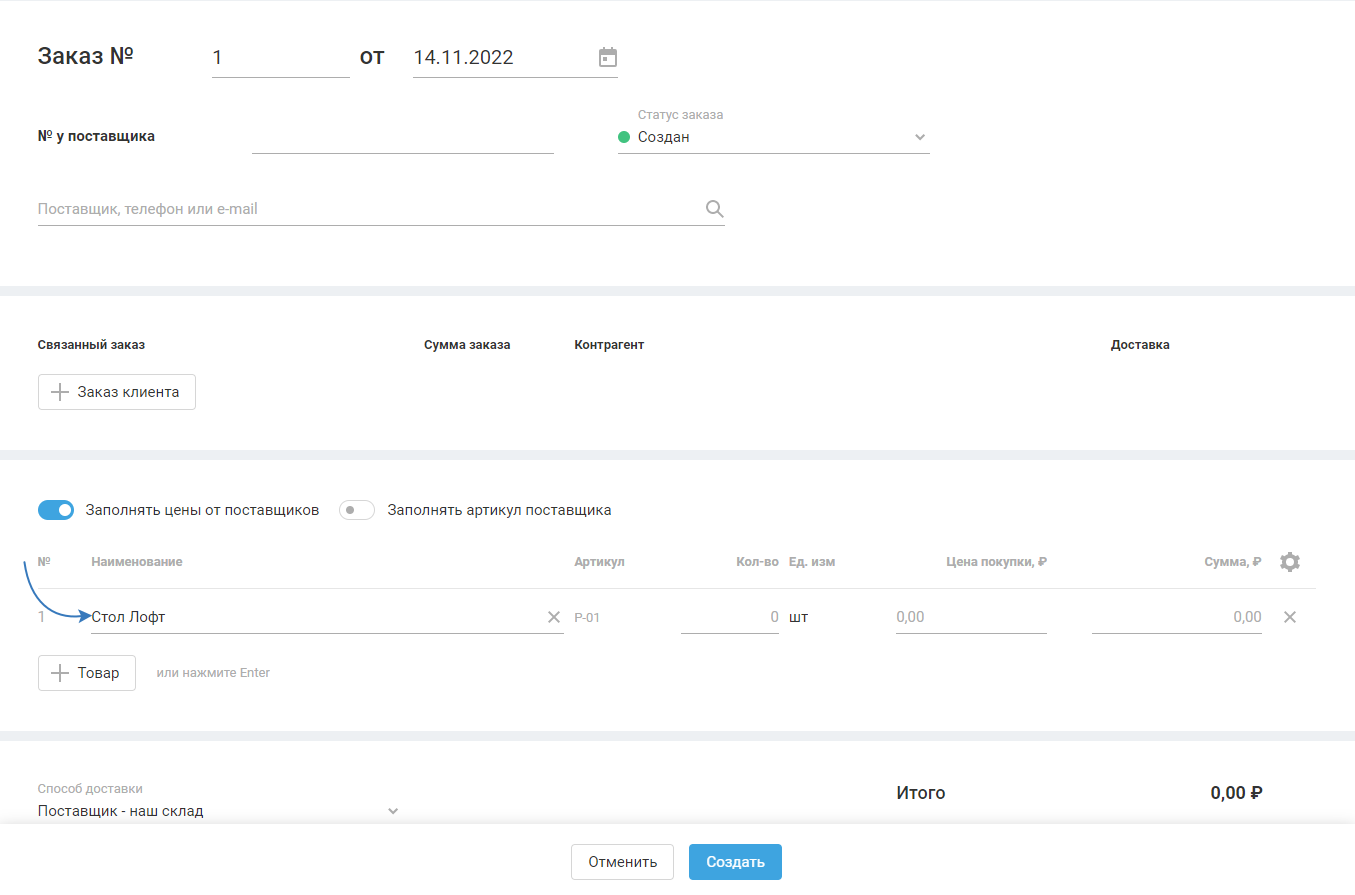 После внесения информации нажмите «Создать».
После внесения информации нажмите «Создать».
В виджете вы можете скачать отчёт по товарам для закупки:
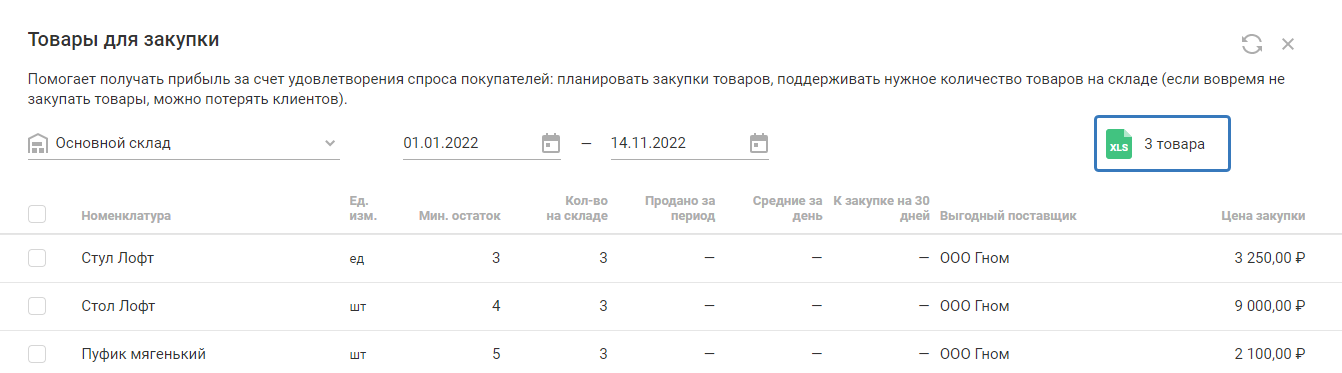
Отчёт по товарам для закупки имеет следующий вид:

Выставленные счета
Виджет «Выставленные счета» помогает не потерять потенциальную прибыль и клиентов: контролировать статус выставленных счетов, не уходить в минус при работе без предоплаты.
В виджете отражается список счетов, у которых статус оплаты «не оплачен» или «частичная оплата». Выводятся созданные счета за указанный промежуток времени, при необходимости можно изменить период:
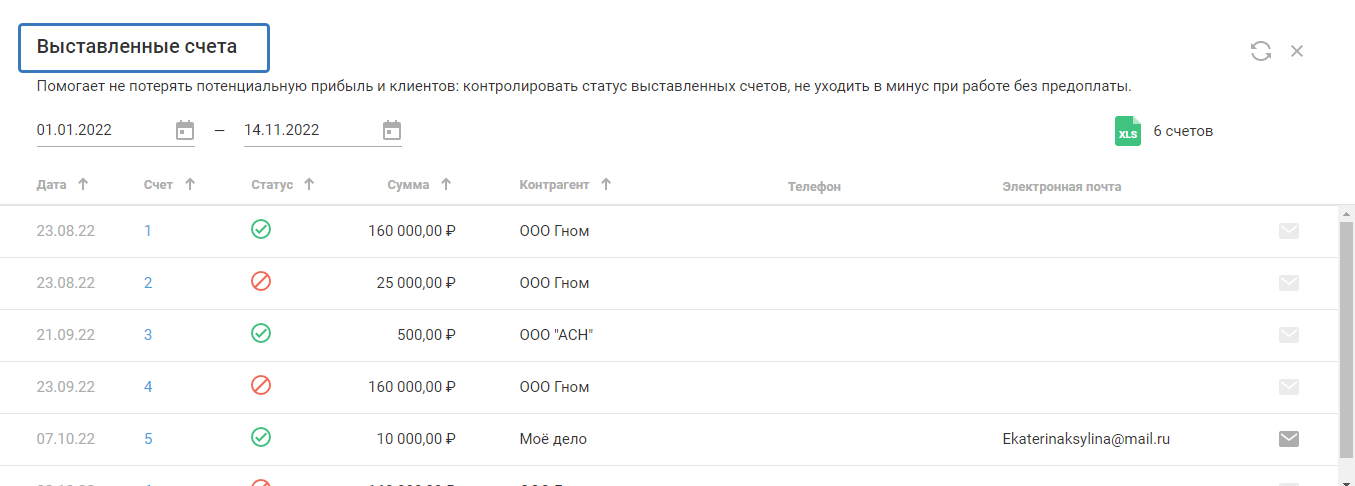 В таблице отображаются данные по счетам:
В таблице отображаются данные по счетам:
- дата;
- номер;
- статус;
- сумма;
- контрагент — покупатель;
- номер телефона контрагента;
- электронная почта контрагента.
По полям «дата», «номер», «статус», «сумма», «контрагент» вы можете указать сортировку.
В виджете есть возможность написать письмо контрагенту, если указана электронная почта, нажав на кнопку «Написать письмо»:
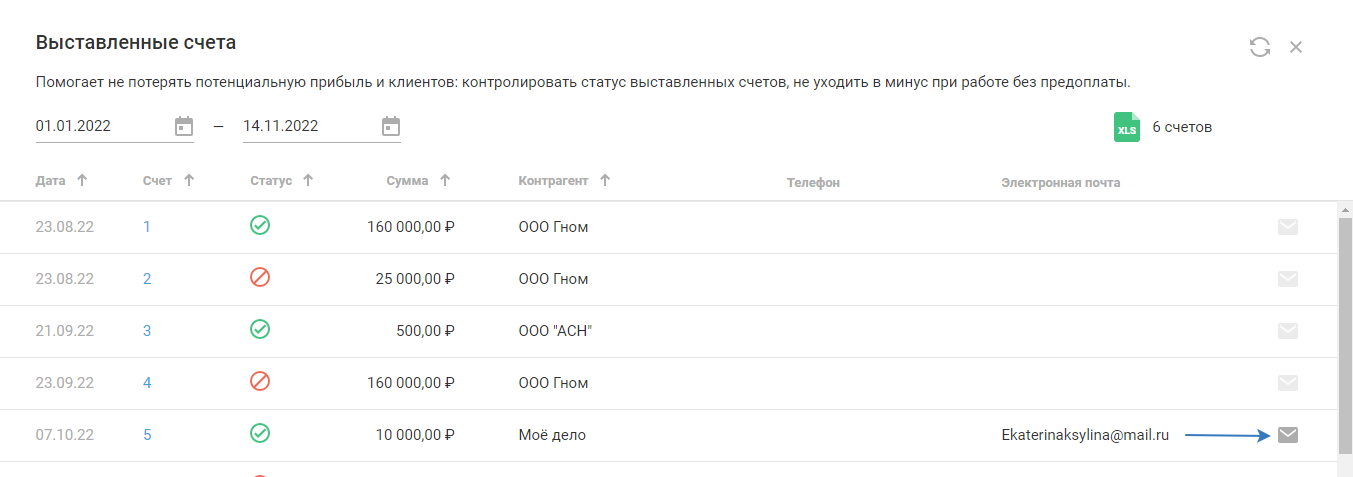
Далее открывается окно «Письмо с документами» с вложенным счётом:
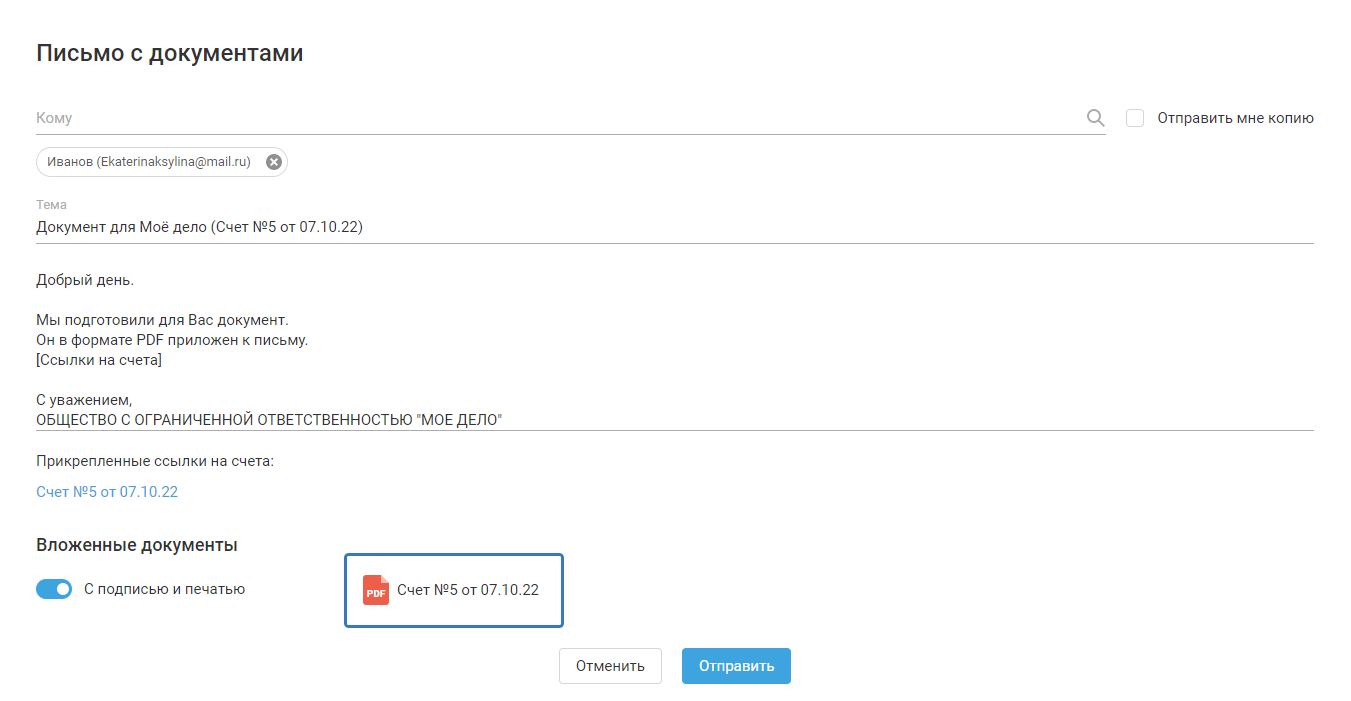
После внесения информации нажмите «Отправить».
В виджете вы можете скачать отчёт по выставленным счетам:
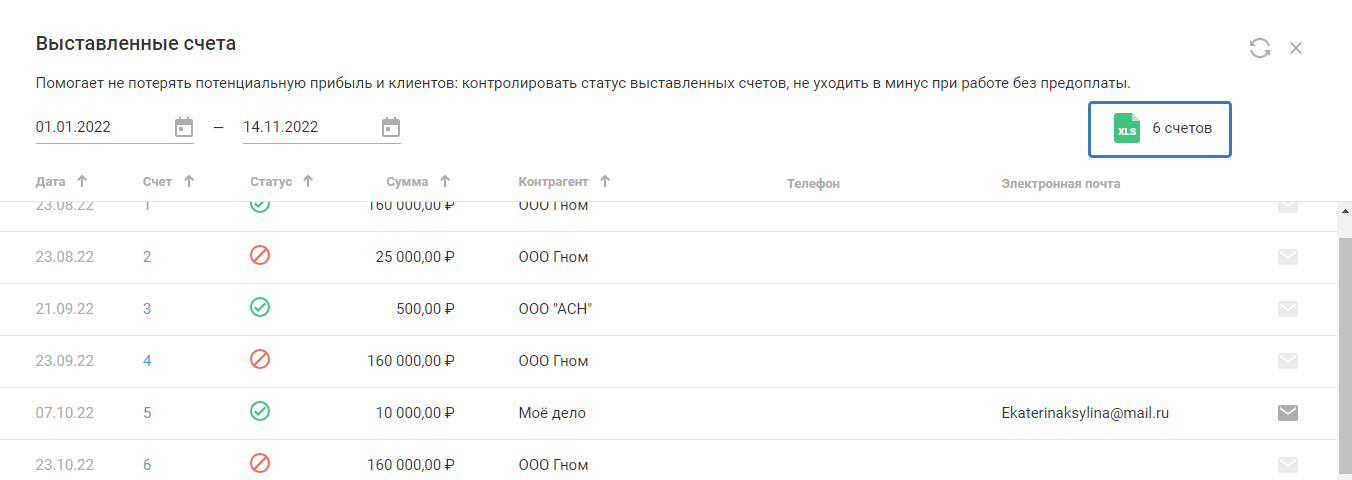
Отчёт по выставленным счетам имеет следующий вид:

Отрицательный остаток
Виджет «Отрицательный остаток» помогает не забывать оформлять приход товаров на склад. Показывает товары, по которым стоит провести пересортицу.
В виджете вы можете выбрать конкретную дату, на которую будет показан остаток товара:

В таблице отображаются данные по товарам:
- номенклатура;
- остаток;
- единица измерения;
- документы.
По полю «Остаток» можно указать сортировку.
В виджете в столбце документы расположена ссылка «Смотреть найденные», нажимая на которую, открывается раздел «Движение»:

На открывшейся странице отображаются все документы, содержащие данный товар с минусовым остатком:
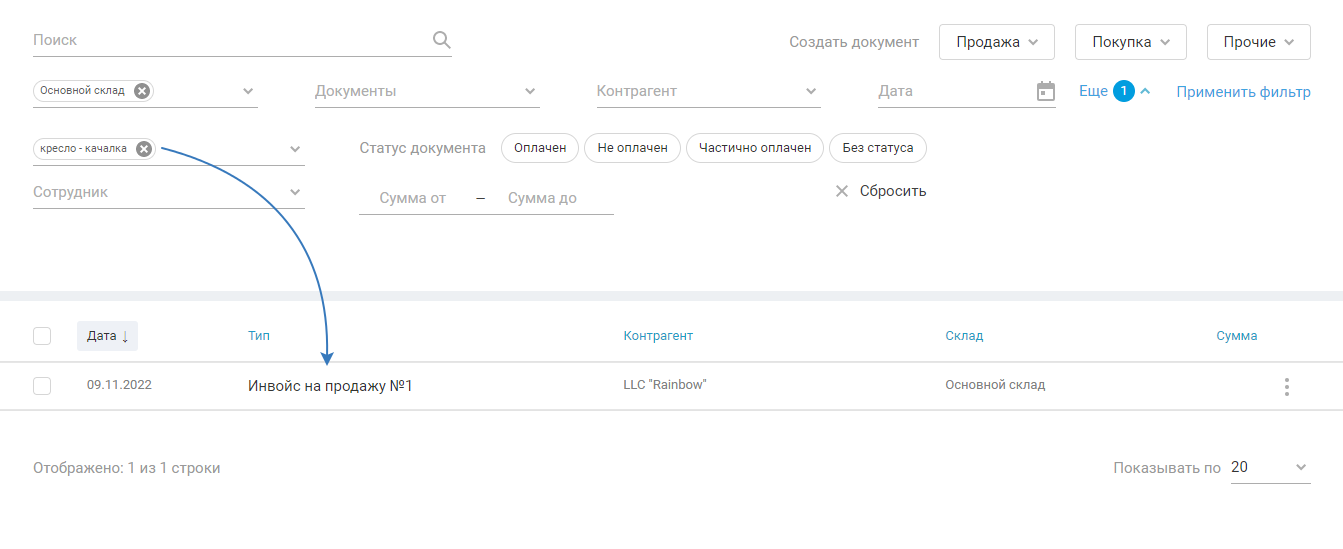
В виджете вы можете скачать отчёт по товарам с отрицательными остатками:

Отчёт по товарам с отрицательными остатками имеет следующий вид:
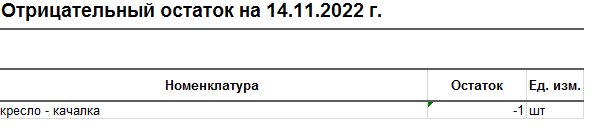
Виджеты на странице
В разделе Аналитика есть возможность скрыть виджеты. Для этого в правом верхнем углу нажмите «Виджеты»:
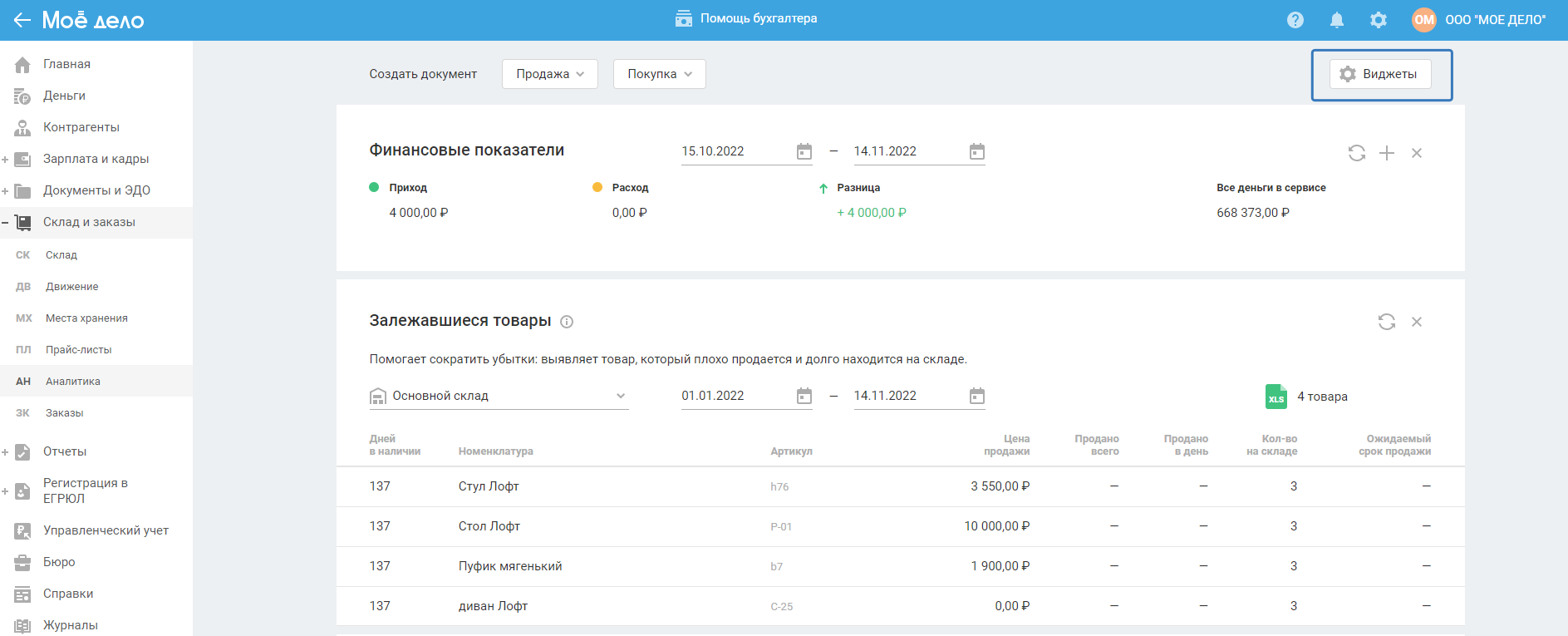
В открывшемся окне «Виджеты на странице» с помощью переключателя настройте свою страницу и нажмите «Применить»: